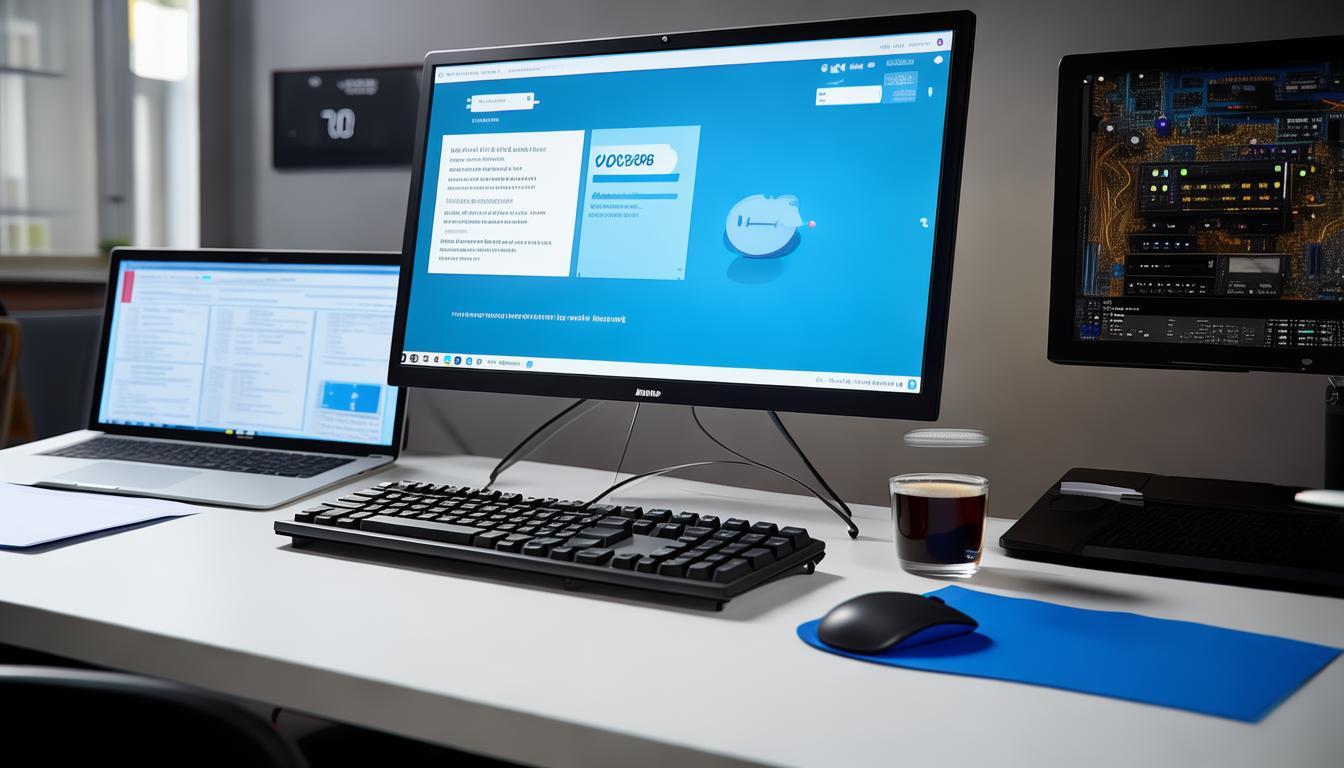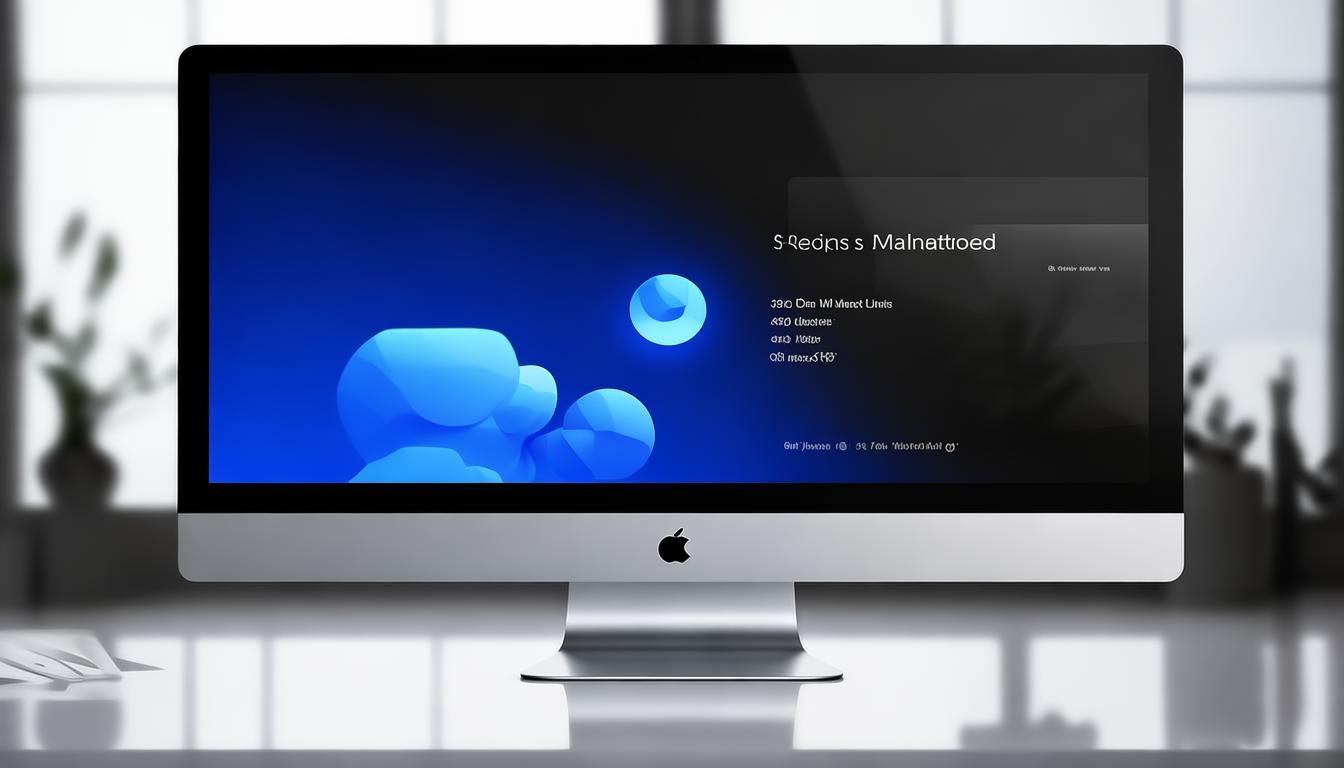在当下这个时期,连接手机与摄像头的需求不断增加。要是你还不掌握,那就太吃亏了!下面这篇全面的教程,能让你轻易掌握连接方式。
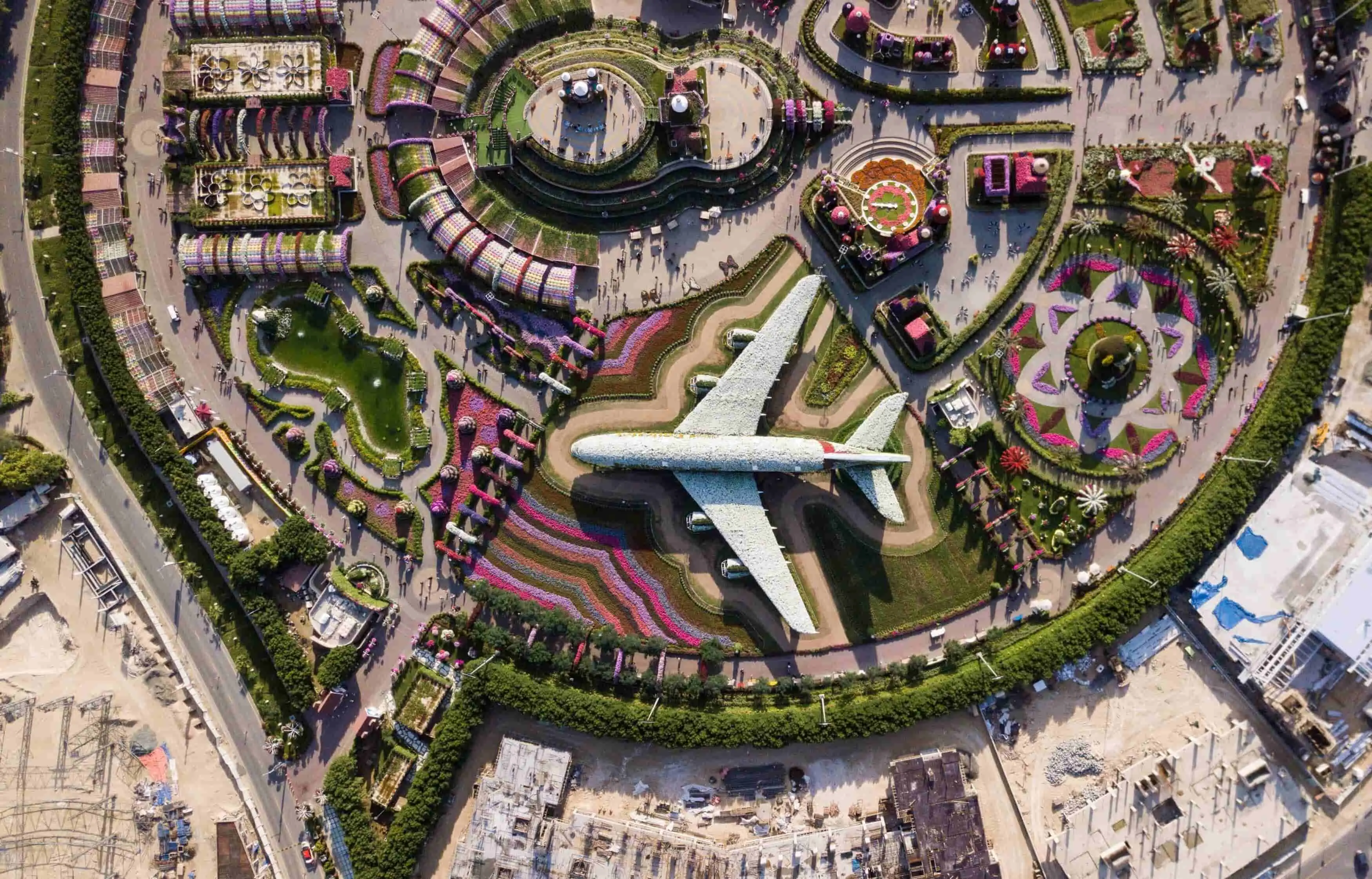
确认连接条件
连接手机与摄像头,前期确认一些条件颇为关键。首先要查看摄像头有无无线连接功能,如今无线摄像头较为常见,然而并非每个都能与手机相连。就像购买摄像头时,需要问清楚其功能。另外,还得准备好对应的手机应用,制造商通常会提供适配应用,前往应用商店搜索品牌名即可下载,例如小米摄像头,在应用商店搜索“小米米家”便能找到。
下载与安装应用
去手机应用商店,下载摄像头品牌的专用应用。要是海康威视摄像头,就要去应用商店搜索“萤石云视频”。在下载界面,点击下载,然后按提示安装。安装的时候,系统可能会要求授权一些权限,像存储权限、网络权限等,都得允许,才能正常使用。
注册与登录账户
安装好应用之后将其打开,按照指示去注册账号。有些应用可以使用手机号进行注册,有些应用还支持通过微信、QQ来登录。注册完成后登录进去,在界面当中找到“添加设备”或者“添加摄像头”的选项。这个操作就如同给家里增添一个新成员一样,需要先在“户口本”上进行登记。点击后会要求输入摄像头序列号,序列号一般在产品说明书上,序列号也可能在摄像头外壳上,扫描二维码时,用手机对着摄像头上的二维码即可。
配置网络连接
输入序列号或扫描二维码后,要给摄像头配置网络,这一步需要输入Wi-Fi密码等网络设置信息,要保证手机和摄像头连的是同一个无线网络,比如家里的“TP - Link_XXXX”,输入密码后等待应用配置,配置完成会有成功提示,这时手机和摄像头基本就连上了。
常见问题解决
连接过程中也许会碰到问题,比如说找不到摄像头,或者连不上网络,这时要先检查摄像头是否开机,并且处于配对模式,就像小蚁摄像头,开机后指示灯会闪烁,这表明处于配对状态。另外,要保证手机和摄像头处于同一Wi-Fi下,重新输入密码试一下,要是不行,就重启手机和摄像头后再连接。要是视频画面出现卡顿模糊的情况,先查看网络是否稳定,不稳定的话可以尝试切换到其他网络。也能够调整摄像头的分辨率,或者优化手机应用的视频设置,要是这样做了还是解决不了问题,那就联系制造商客服。
使用安全注意事项
使用手机连接摄像头,此时要注意安全。不要从不正规渠道下载应用,例如一些不明来历的应用市场,这些地方可能存在恶意软件。要定期更新应用以及摄像头固件,比如每隔一两个月查看一下是否有更新。进行监控时要遵守法律法规,尊重他人隐私,不要把摄像头对着邻居家窗户之类的地方。还要确保Wi-Fi网络安全,设置复杂密码以防止黑客入侵。
看完这个教程,你是否感觉手机连接摄像头并非难事?依照步骤操作,很快便能使用手机控制摄像头。要是在连接过程中碰到特别的问题,欢迎在评论区留言分享!赶快给文章点赞并分享给身边有需求的人。